Was ist das Problem “PS5-Controller verbindet sich nicht mit dem PC”?
Wenn Sie beim Versuch, Ihren PS5 (PlayStation 5) DualSense-Controller mit Ihrem Windows 10-Computer zu verbinden, die Meldung „PS5-Controller lässt sich nicht mit dem PC verbinden“ sehen, dann sind Sie hier genau richtig. Hier werden Sie mit einfachen Schritten/Methoden zur Lösung des Problems geführt. Beginnen wir die Diskussion.
Problem „PS5-Controller lässt sich nicht mit PC verbinden“: Es ist ganz einfach, PS5 (PlayStation 5) auf Ihrem Windows 10-Computer zu verwenden, um Ihre Lieblingsspiele zu spielen. Obwohl die Vorteile der Verwendung von Maus und Tastatur insbesondere bei FPS-Spielen klar sind, gibt es einige Genres, die mit dem PlayStation 5 (PS5) DualSense Controller einfach besser spielen.
Sie können den PS5 DualSense-Controller an Ihren Windows 10-PC anschließen, um ein wenig mehr Leistung aus Ihren Gamepads herauszuholen, wenn Sie können, und es ist auch schön, einige Windows-PC-Spiele mit dem PS5-Controller zu spielen, anstatt mit Maus und Tastatur zu spielen. Es ist ganz einfach, die Verbindung/das Paar zwischen dem PS5-Controller und Ihrem Windows-PC einzurichten.
Manchmal tritt das Problem „PS5-Controller lässt sich nicht mit dem PC verbinden“ auf, wenn versucht wird, den PS5-Controller und den Windows 10-Computer zu koppeln. Sie sollten sicherstellen, dass keine Probleme mit USB-/Bluetooth-Verbindungen und Kabelproblemen vorliegen. Wenn Sie es nicht wissen, kann der PS5-Controller sowohl kabelgebunden als auch drahtlos funktionieren, wenn Ihr Windows-PC Bluetooth unterstützt.
Wenn Sie PS5 (PlayStation 5) per Kabel mit Ihrem Windows-PC koppeln möchten, sollten Sie sicherstellen, dass Sie ein USB-C-zu-USB-A-Kabel haben und ob Ihr PC den USB-C-Eingang unterstützt. Wenn Sie andererseits eine drahtlose Verbindung herstellen möchten, sollten Sie sicherstellen, dass Bluetooth auf beiden Geräten eingeschaltet ist und kein Problem mit der Bluetooth-Verbindung besteht.
Der mögliche Grund für dieses Problem kann Probleme mit dem USB-Anschluss, ein internes Hardwareproblem mit dem Controller, ein Problem mit der Bluetooth-Konnektivität des Controllers, ein Problem mit dem USB-C-Kabel, ein Controller, der bereits mit einem anderen Gerät gekoppelt oder synchronisiert wurde, veraltete Firmware und andere Gründe sein. Wenn das gleiche Problem besteht, können Sie unsere Anweisungen befolgen, um das Problem zu beheben. Gehen wir zur Lösung.
Wie behebt man das Problem „PS5-Controller verbindet sich nicht mit dem PC“?
Methode 1: Starten Sie die PlayStation 5 (PS5)-Konsole neu
Eine Möglichkeit, das Problem zu beheben, dass PS5 keine Verbindung herstellen kann und nicht synchronisiert wird, besteht darin, die Konsole neu zu starten. Durch einen Neustart der PS5-Konsole wird die Konsole aktualisiert und Sie können möglicherweise eine Verbindung zur PS5-Konsole mit Ihrem Windows-Computer herstellen. Schalten Sie dazu Ihre Konsole AUS und ziehen Sie alle Kabel ab. Warten Sie 30 Sekunden, schließen Sie das Netzkabel an die Konsole an und schalten Sie dann Ihre PS5 ein. Wenn Sie fertig sind, versuchen Sie, PS5 an Ihren Computer anzuschließen und prüfen Sie, ob der Fehler behoben ist.
Methode 2: In der Nähe befindliche Bluetooth-Geräte trennen
Manchmal tritt dieses Problem auf, wenn andere Geräte beim Versuch, die PS5 mit dem Computer zu verbinden, stören. Sie können den Controller mit Geräten in der Nähe wie Lautsprechern, Mäusen, Headsets oder anderen Bluetooth-Geräten entkoppeln und anschließend versuchen, die PS5 mit dem Computer zu verbinden und zu prüfen, ob das Problem behoben ist.
Methode 3: Überprüfen Sie den USB-Port des Controllers/der Konsole der PS5
Ein beschädigter oder problematischer USB-Anschluss Ihres PS5-Controllers und/oder Ihres Computers kann beim Versuch der Kopplung das Problem „PS5-Controller lässt sich nicht mit dem PC verbinden“ verursachen. Sie sollten sicherstellen, dass kein Problem mit dem USB-Anschluss und dem USB-Kabel vorliegt. Löschen Sie den Staub am USB-Port und schließen Sie das USB-Kabel an den richtigen USB-Port an und prüfen Sie, ob das Problem behoben ist. Wenn nicht, müssen Sie das Problem mit dem USB-Anschluss und dem USB-Kabel beheben, um das Problem „PS5-Controller lässt sich nicht mit dem PC verbinden“ zu beheben.
Methode 4: PS5-Firmware aktualisieren
Dieses Problem kann auch aufgrund veralteter PS5-Firmware-Software auftreten. In einem solchen Fall können Sie die Firmware von PS5 aktualisieren, um das Problem zu beheben.
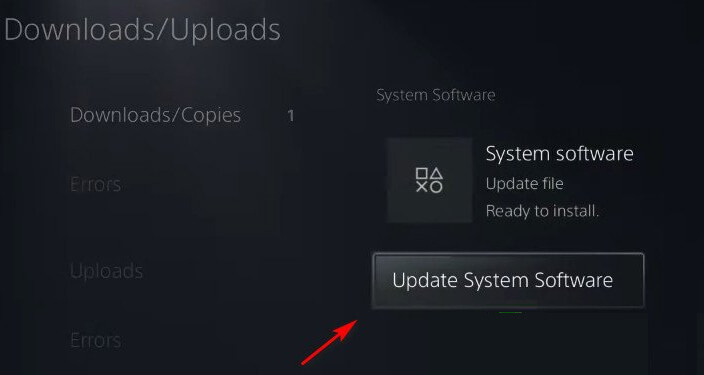
Schritt 1: Verbinde deine PS5-Konsole mit dem Internet und gehe zu „Einstellungen“ auf der PS5-Konsole
Schritt 2: Klicken Sie nun auf „System > Systemsoftware > Systemsoftware-Update und Einstellungen“.
Schritt 3: Klicken Sie auf die Schaltfläche „Systemsoftware aktualisieren“ und warten Sie, bis der Aktualisierungsvorgang abgeschlossen ist
Schritt 4: Starten Sie anschließend die PS5-Konsole neu und prüfen Sie, ob der Fehler behoben ist.
Methode 5: Soft-Reset PlayStation 5 DualSense-Controller
Wenn das Aktualisieren der PS5-Konsole nicht funktioniert hat, können Sie versuchen, das Problem zu beheben, indem Sie den PS5 DualSense-Controller zurücksetzen.
Schritt 1: Schalten Sie Ihre PS5-Konsole aus, indem Sie die „Power“-Taste auf der Konsole gedrückt halten, bis Sie den Piepton zweimal hören
Schritt 2: Drücken Sie nach dem Ausschalten die Taste „Reset“ der Konsole neben der Taste L2 auf der Rückseite des Controllers. Sie können es mit einem „scharfen“ Gegenstand länger als 5 Sekunden drücken
Schritt 3: Sobald das Zurücksetzen abgeschlossen ist, schalten Sie die Konsole EIN und versuchen Sie, die PS5-Konsole und den Controller mit Ihrem Computer zu verbinden und zu überprüfen, ob es funktioniert
Methode 6: PS5 auf Werkseinstellungen zurücksetzen

Sie können auch versuchen, das Problem zu beheben, indem Sie PS5 auf die Werkseinstellungen wiederherstellen.
Schritt 1: Öffnen Sie den Startbildschirm auf PS5 und gehen Sie zu “Einstellungen> System> Systemsoftware> Optionen zurücksetzen”.
Schritt 2: Wählen Sie „Konsole zurücksetzen“ und klicken Sie auf die Schaltfläche „Zurücksetzen“, um die PS5 auf die Werkseinstellungen zurückzusetzen so
Schritt 3: Starten Sie die Konsole anschließend neu und prüfen Sie, ob das Problem behoben ist.
Methode 7: Wenden Sie sich an das Servicecenter, um den Controller zu reparieren
Manchmal kann dieses Problem auch aufgrund eines Hardwareproblems mit Ihrem PS5-Controller auftreten. In einem solchen Fall kannst du versuchen, das Problem zu beheben, indem du dich zur Reparatur an das Servicecenter oder deinen PS5-Hersteller wendest. Auf diese Weise wird das Problem gelöst.
Beheben Sie Windows-PC-Probleme mit dem „PC-Reparatur-Tool“ [empfohlene Lösung]
Wenn dieses Problem aufgrund eines Problems mit Ihrem Windows-Computer auftritt, können Sie versuchen, das Problem mit dem „PC-Reparatur-Tool“ zu beheben. Diese Software bietet Ihnen die Möglichkeit, BSOD-Fehler, EXE-Fehler, DLL-Fehler, Probleme mit Programmen, Malware- oder Virenprobleme, Systemdateien oder Registrierungsprobleme und andere Systemprobleme mit nur wenigen Klicks zu finden und zu beheben. Sie können dieses Tool über die Schaltfläche/den Link unten erhalten.
Fazit
Ich bin mir sicher, dass dieser Beitrag Ihnen geholfen hat, das Problem „PS5-Controller lässt sich nicht mit PC verbinden“ mit mehreren einfachen Schritten / Methoden zu beheben. Sie können unsere Anweisungen dazu lesen und befolgen. Das ist alles. Bei Anregungen oder Fragen schreiben Sie bitte unten in das Kommentarfeld.
